
Capaian dan Indikator
1. Capaian Pembelajaran
Setelah mempelajari bab ini mahasiswa diharapkan dapat:
- Mengenal Sistem operasi (SO) Debian Server
- Menetahui cara instalasi Web Server yang terdapat pada SO Debian Server
- Mengetahui cara menggunakan Web Server pada SO Debian Server
2. Indikator
- Mahasiswa mampu mengenal Sistem operasi (SO) Debian Server
- Mahasiswa mampu Menetahui cara instalasi Web Server yang terdapat pada SO Debian Server
- Mahasiswa mampu Mengetahui cara menggunakan Web Server pada SO Debian Server
Uraian Materi
Install paket Web (disini saya menggunakan Wordpress). Praktikum ini merupakan lanjutan dari Webserver (bag 1). Adaoun langkah-langkah lannjutan sebagai berikut:
- a). Install program unzip dan php extension untuk Web CMS
Install unzip php-curldebian:~# apt install unzip php-curl
Install sudo
debian:~# apt install sudoMasuk direktori "/etc/apache2/sites-available/".
debian:~# cd /etc/apache2/sites-available/Edit file virtualhost "imam.net.conf".
debian:~# nano imam.net.confHapus www pada bagian ServerName menjadi imam.net, dikarenakan terkadang jika menggunakan www tidak dapat diakses oleh host yang lain.

debian:~# sudo a2ensite imam.net.confLalu restart apache2
debian:~# /etc/init.d/apache2 restartJika restart sukses akan tapil seperti berikut
Mount ke /media/cdrom
debian:~# mount -t iso9660 /dev/cdrom /media/cdromAkan tampil seperti berikut
debian:~# ls /media/cdromAkan tampil seperti berikut
Masuk kedirektori /media/cdrom
debian:~# cd /media/cdromCopy file zip ke direktori virtualhost kita "imam.net"
debian:~# cp wordpress-4.7.1.zip /var/www/html/imam.net/Copy file inder.html ke direktori virtualhost kita
debian:~# cp index.html /var/www/html/imam.net/Masuk ke direktori /var/www/html/imam.net/
debian:~# cd /var/www/html/imam.net/Unzip file wordpress-4.7.1.zip
debian:~# unzip wordpress-4.7.1.zipKetikan perintah chmod untuk memberikan hak akses pada direktori wordpress
debian:~# chmod -R 755 /var/www/html/imam.net/wordpress/Ketikan perintah chown agar wordpress dapat kita eksekusi melalaui webserver yang telah kita install.
debian:~# chown -R www-data.www-data /var/www/html/imam.net/wordpress
debian:~# apt install mariadb-server
Masuk ke mysql dngan user root dan ketikkan password "coba123"
debian:~# mysql -u root -pBuat user dengan nama imam dan isi passwordnya dengan "coba"
> CREATE USER ‘imam‘@‘localhost‘ IDENTIFIED BY ‘coba‘;
Membuat data base dengan nama "wpdb"
> CREATE DATABASE wpdb;
Memberikan hak akses wpdb ke user imam
> GRANT ALL ON `wpdb`.* TO `imam`@`localhost`;
Ketikkan perintah di bawah ini agar hak akses penuh dapat langsung digunakan
> FLUSH PRIVILEGES;
Keluar dari Mysql
> exit (enter)
tampilan keseluruhan seperti berikut

Lakukan restart mysql
debian:~# /etc/init.d/mysql restartJika sukses akan tampil seperti gambar berikut
Address : 192.168.10.2
Subnet : 255.255.255.0
Gateway : 192.168.10.1
DNS : 192.168.10.1

atau gunakan DHCP server yang telah kita buat pada bab sebelumnya

C:\Windows\System32\drivers\etc

Ubah status Read Only file hosts

Buka file hosts dengan program notepad++
Tambahkan
192.168.10.1 imam.net
Save as administrator

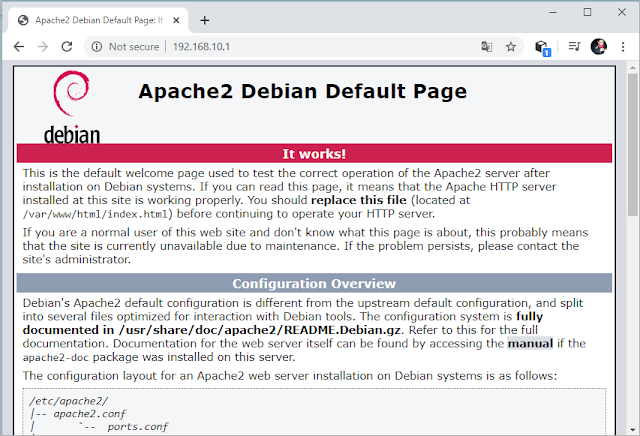
lalu akses ke alamat www.imam.net
pilih bahasa lalu klik “Continue”

klik "Let's go"

Database name : wpdb
Username : imam
Password : coba
Database Host : localhost
Table Prefix : wp_
Klik Submit


Set Title : Blog Imam
Username : imam25
Password : coba
Your email : webmaster@imam.net
Klik Install wordpress



Latihan
Anda diminta untuk mengkonfigu rasi SO Debian server dengan ketentuan:
- konfigurasi pada Web Server
- lakukan uji coba agar server atau klien dapat mem buaka halaman web